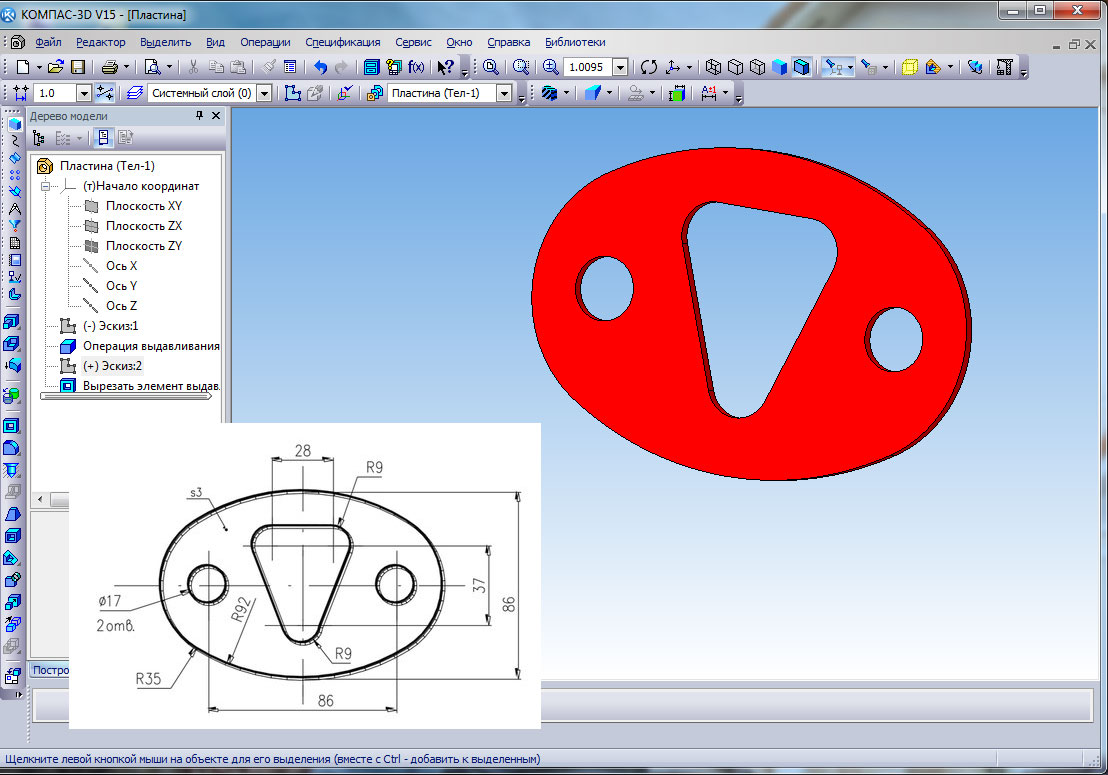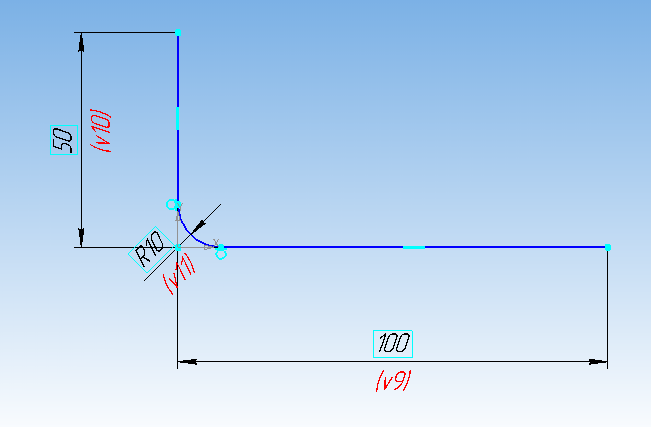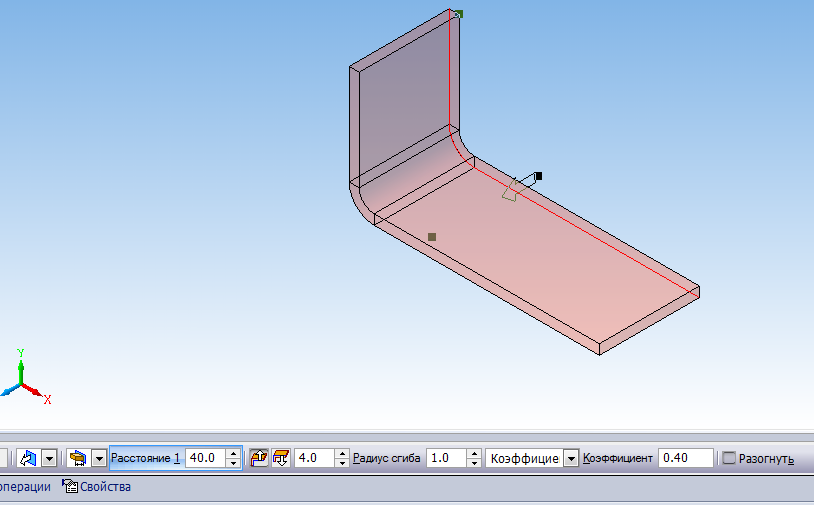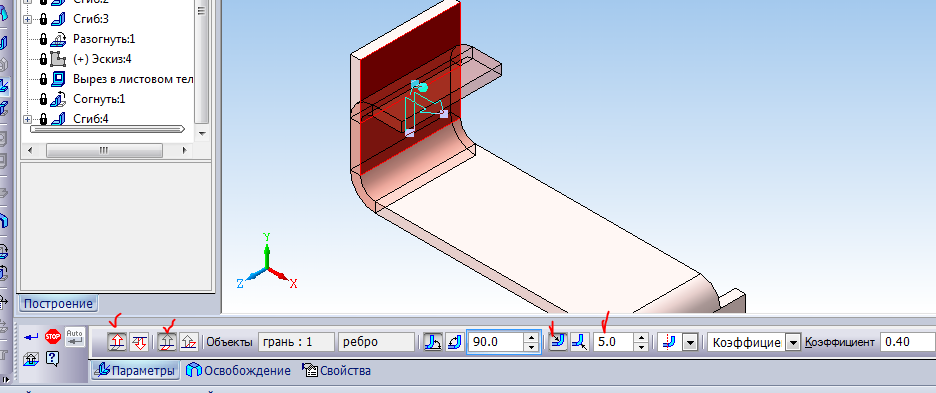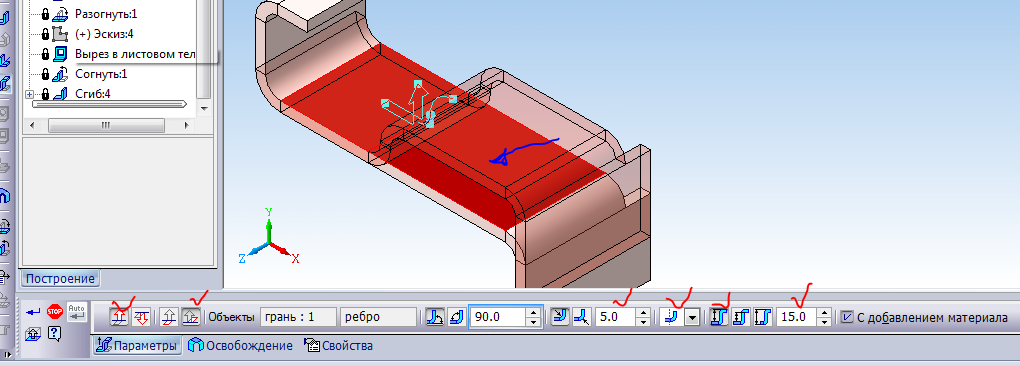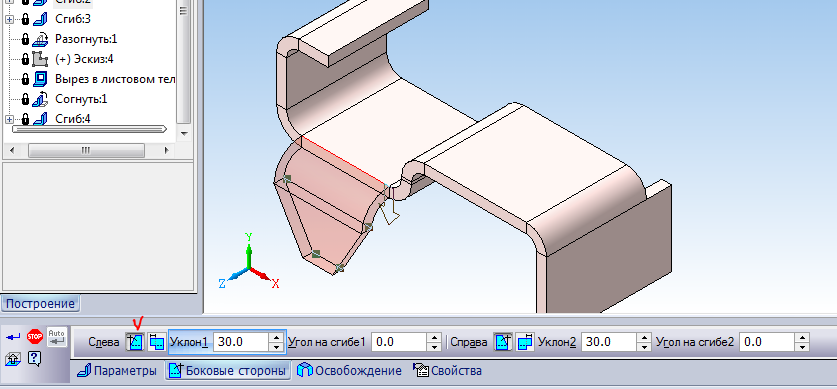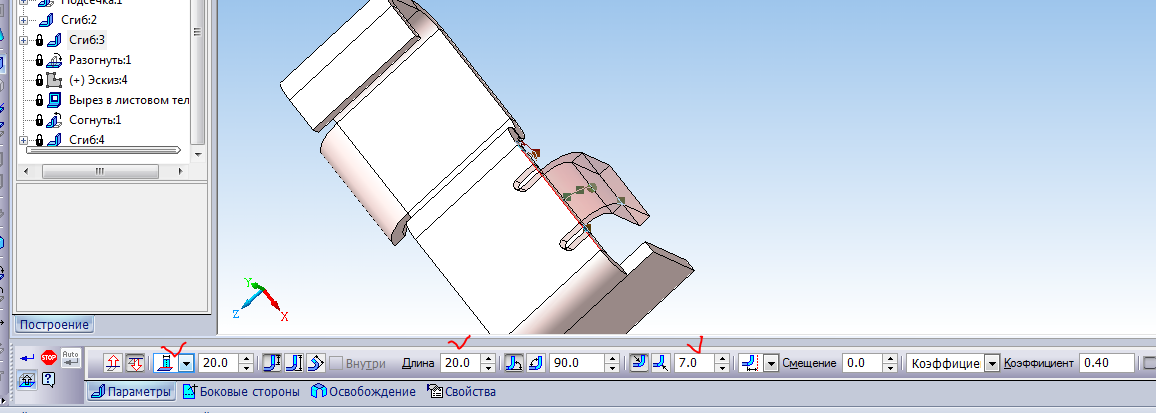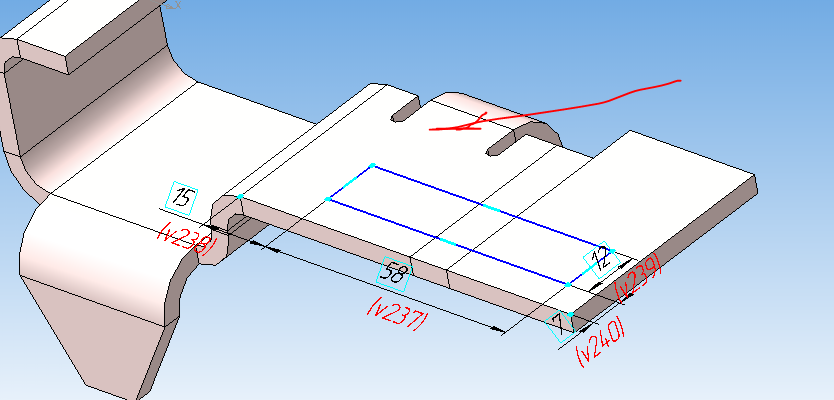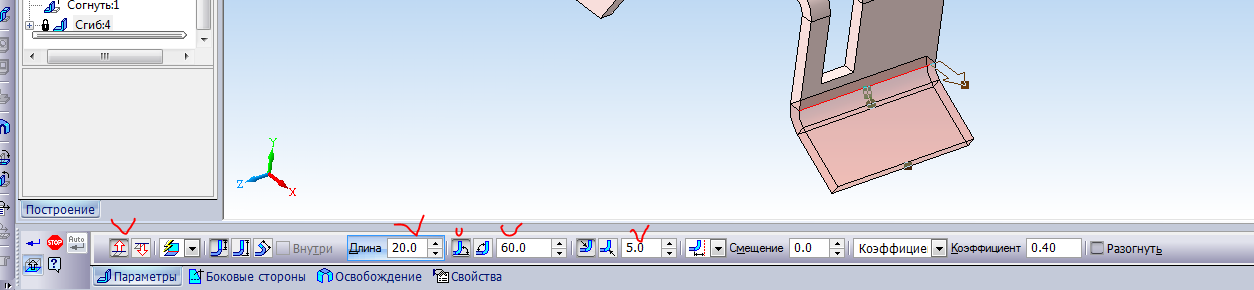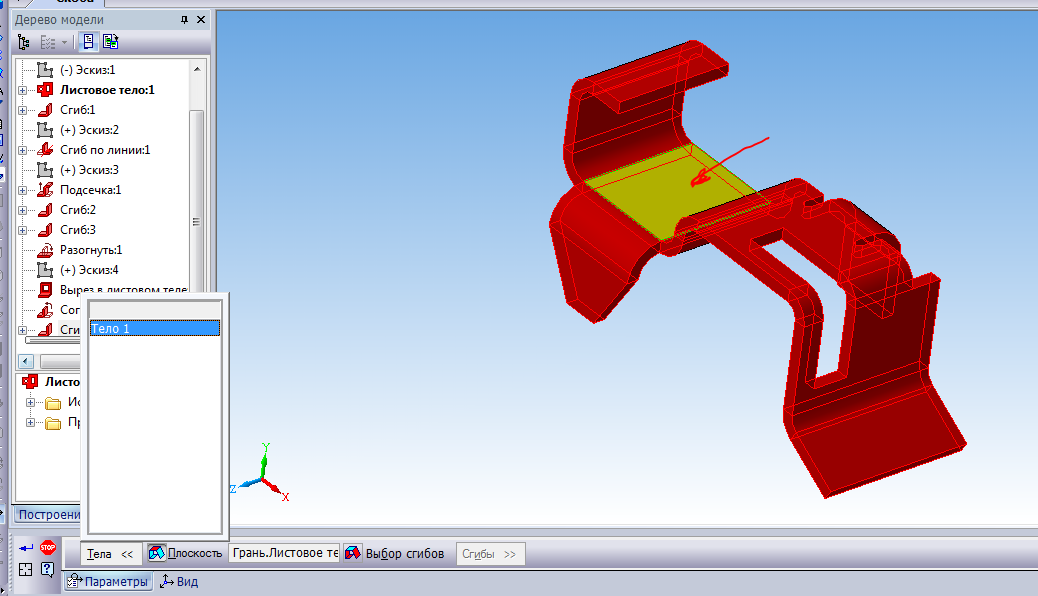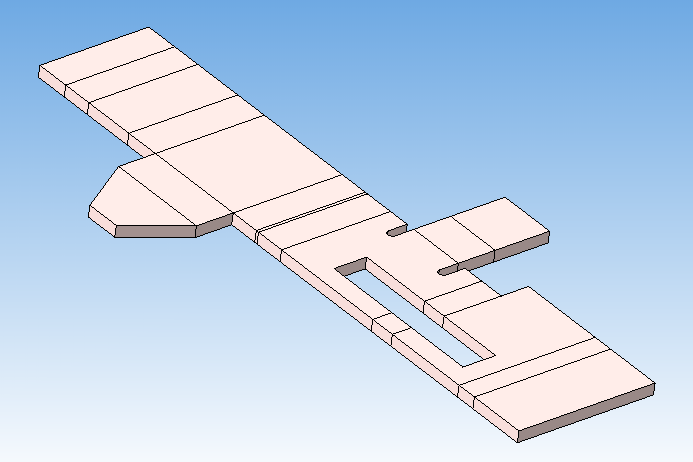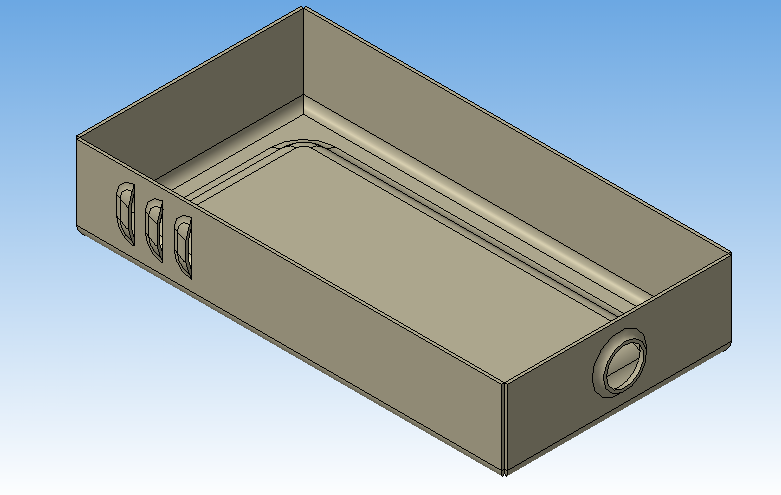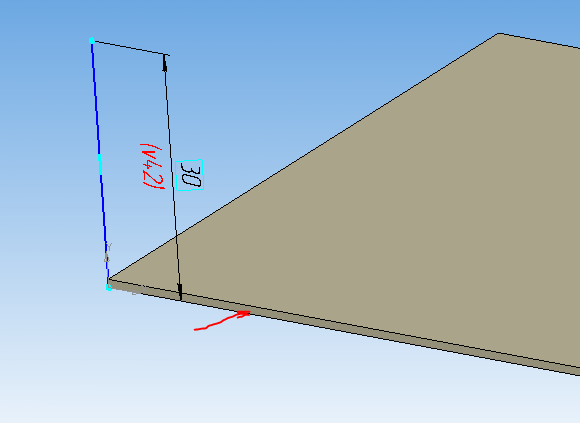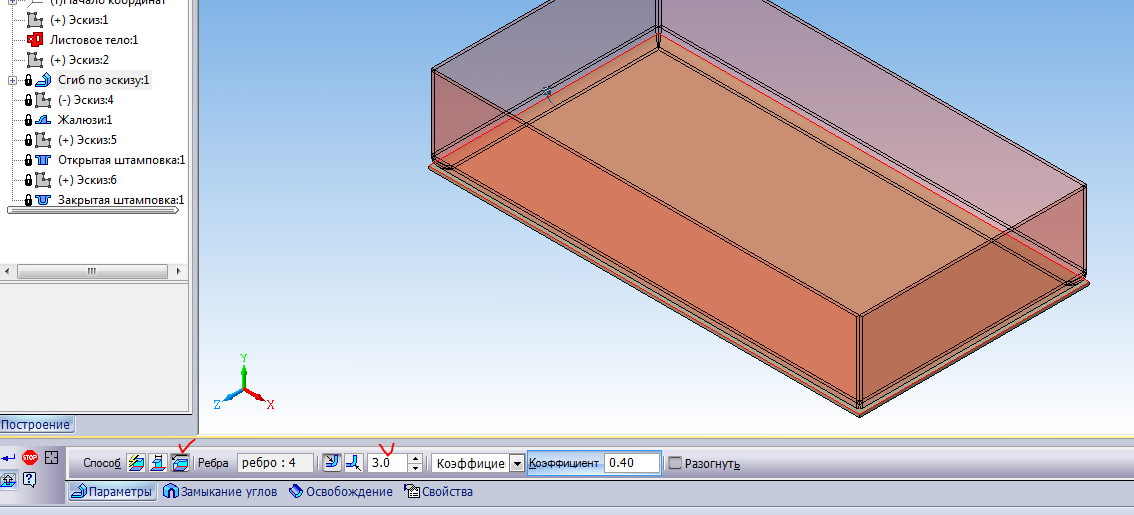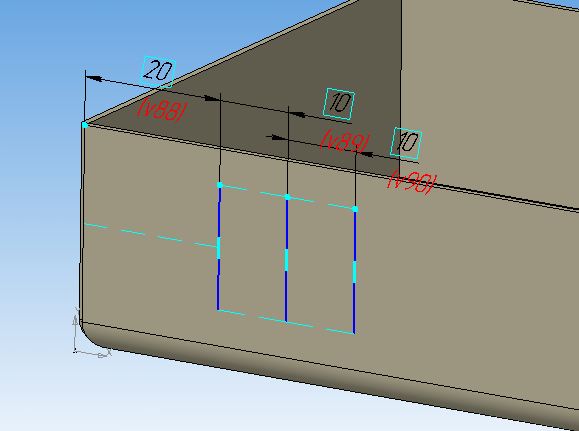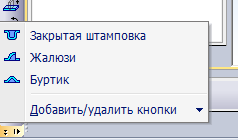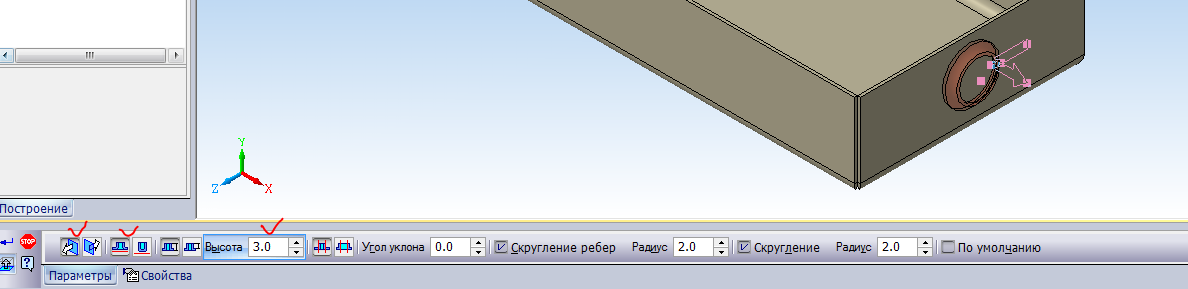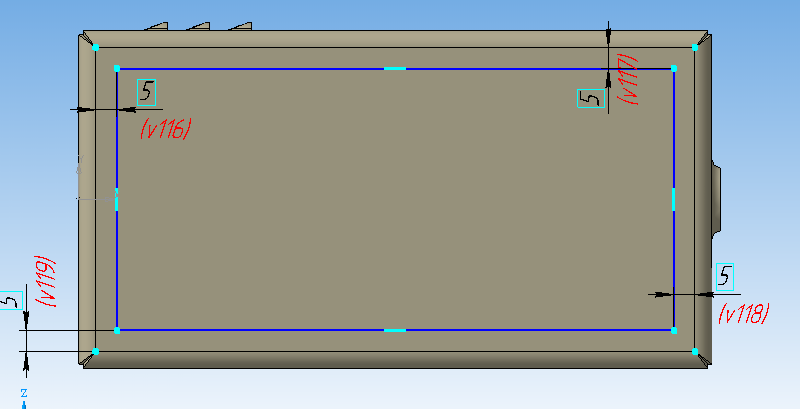Как сделать пластину в компасе
Как сделать пластину в компасе


Урок КОМПАС-3D. Пластина. Параметрический эскиз
Сегодня я подготовил очередной урок по КОМПАС-3D. В видео я покажу, как создать 3d модель пластины. Данный вопрос был задан в моей группе Вконтакте.
В обсуждениях группы один из пользователей задал вопрос по поводу пластины, а именно, как создать центральный вырез. Я решил записать видео по данному вопросу.
Для начала мы создадим параметрический эскиз, далее выполним выдавливание, чтобы получить первый элемент. Эскиз начнем с создания дуги R92 мм, далее командой Симметрия получим вторую дугу. Затем выполним скругление R35 мм, получим замкнутый контур. В этом замкнутом контуре создадим две окружности диаметром 17 мм.
Затем на плоской грани создадим второй эскиз, эскиз центрального выреза. Чтобы получить центральный вырез мы создадим три окружности R9 мм, затем воспользуемся командой Отрезок, касательный к 2 кривым, и соединим окружности касательными отрезками. Затем удалим не нужные линии, проставим необходимые размеры и создадим параметрические связи. После произведем вырезание.
В завершении зададим свойства модели, укажем наименование детали и цвет.
При переходе по ссылке нажмите Ctrl+S на клавиатуре для скачивания
Не забудьте оставить свой комментарий ниже.
Share the post «Урок КОМПАС-3D. Пластина. Параметрический эскиз»
9 комментариев к записи “Урок КОМПАС-3D. Пластина. Параметрический эскиз”
Вы используете параметрические связи при создании эскизов?
В основном только так и работаю. Очень удобно подбирать разные размеры при проектировании новых деталей. Не пользуюсь параметризацией, только если надо создать что-то очень быстро.
Кликаешь скачать урок с Google диска, появляется черное поле в левом верхнем углу надпись plastina.zip середине надпись открыть с помощью, через некоторое время появл. белый прямоугольник в котором в верхнем поле написано plastina.zip 2файла чуть ниже изобр. динамика и какой-то значок вроде того, что в рамке комментарий. Все ничего дальше не происходит.
При переходе по ссылке нажмите Ctrl+S на клавиатуре для скачивания, либо по середине вверху на стрелочку, которая направлена вниз.
Ощущение половины урока. Если речь идет о параметризации, то напрашивается задание переменных и работа с ними.
Параметрический эскиз — эскиз, который содержит информацию о расположении и характеристиках геометрических объектов, взаимосвязях между объектами и наложенных на них ограничениях.
Урок №31. Изгиб детали в сборке в Компас-3D
Зачастую возникают ситуации, когда модель детали, что помещена в сборку нужно поменять, но сама модель детали при этом должна оставаться нетронутой.
Для лучшего понимания приведем как пример пружину. Модель пружины создается и отражается в её нормальном состоянии, но когда она помещается в сборочный объект, то должна находиться в сжатом состоянии. То же самое и с плоской пластиной, которая в сборке является согнутой. Заклепка в изначальной модели – с одной шляпкой, а при сборке – со второй расклепанной частью.
Предлагаем рассмотреть на примере ниже, как согнуть пластину в сборке с помощью программы КОМПАС-3D.
1. Создайте первоначальную плоскую модель пластины. Можете сделать это с помощью функции работы с листовым телом.
2. Добавьте эскиз линии, руководствуясь которой будет происходить изгиб этой детали в сборке.
3. «Согните» пластину по созданному эскизу линии.
4. Откройте панель инструментов «Переменные» и выберите функцию касательно изгиба детали.
Выбираете строку «Исключить из расчета» и введите переменную, к примеру, R, которая должна появиться и в строчке в таблице переменных.
5. В строку R введите 1.0. Изгиб исключаем, и деталь возвращается в первоначальное положение.
6. Наведите ПКМ на переменную в строке и нажмите на неё, затем в открывающемся меню присвойте ей статус «Внешняя», отметив соответствующую строку.
Вы построили модель. Теперь появляется возможность построения на чертеже ассоциативных видов, разрезов и т.д.
7. Откройте файл сборки и вставьте нужную пластину наряду с другими деталями.
8. Напротив R (напоминаем, это переменная, связанная с построением изгиба пластины) установим значение «0» в разделе «Переменные» → «Пластина».
После нажатия F5 вы увидите изогнутую пластину в сборочном объекте.
Но в первоначальной модели «Пластина» эта деталь выглядит в изначально плоском положении.
Урок 15. Листовое тело
Здравствуйте уважаемые читатели! Этот урок посвящен моделированию листового тела, т. е. детали, получаемой гибкой и (или) штамповкой из листового материала.
В начале моделирования создается листовое тело, к которому затем добавляют листовые элементы:
К полученной в результате детали, можно добавлять элементы выдавливания, вращения, кинематические, по сечениям; добавлять фаски, скругления, ребра жесткости и т. д.
Смоделируем деталь, представленную на рисунке
Листовое тело. Часть 1
Сгибы в листовой детали могут быть получены несколькими способами. Рассмотрим их.
Сгиб по эскизу
В плоскости xy изометрии xyz создаем эскиз. Проставляем размеры.
На компактной панели нажимаем на кнопку Элементы листового тела
выбираем команду Листовое тело
Параметры: прямое направление, расстояние 40 мм, толщина наружу 4 мм.
Сгиб по ребру
Следующий сгиб построим при помощи команды Сгиб
Для этого указываем ребро, вызываем команду, указываем параметры — обратное направление, расстояние 30 мм, радиус сгиба 4 мм.
Затем открываем вкладку Боковые стороны, указываем расширение сгиба слева — 10 мм.
Сгиб по линии
Создадим сгиб по линии.
Выделяем грань, создаем эскиз — отрезок на расстоянии 22 мм от торца детали.
Затем вызываем команду Сгиб по линии
Указываем грань, затем отрезок. Параметры — прямое направление, неподвижная Сторона 1, радиус сгиба 5 мм.
Сгиб в подсечке
Следующий этап по работе с листовым телом — создание сгиба в подсечке.
Выделяем грань, создаем эскиз.
Вызываем команду Подсечка
Указываем грань (синяя стрелка) и отрезок.
Параметры — прямое направление, неподвижная Сторона 2, радиус сгиба 5 мм, высота снаружи 15 мм.
Изменение угла уклона боковых сторон
Создадим сгиб по ребру. В обратном направлении, длина 20 мм, радиус сгиба 7 мм.. Открываем вкладку Боковые стороны, задаем угол уклона боковых сторон слева и справа — 30.
Смещение сгиба по ребру. Создание освобождений
Сгиб по ребру может быть равен по длине не только длине ребер. Их также можно размещать по середине или на различном расстоянии слева и справа.
Создадим сгиб на ребре — тип размещения — по центру, ширина 20 мм, радиус 7 мм, смещение сгиба относительно ребра — внутрь.
При таком смещении сгиба могут возникнуть деформации или разрыв материала. Чтобы этого избежать делают специальные пазы — освобождения слева и справа от сгиба.
Переходим во вкладку Освобождение, включаем освобождение сгиба. Тип скругленное, глубина 7 мм, ширина 3 мм.
Создание выреза
Для того, чтобы сделать следующий элемент листового тела — вырез, необходимо разогнуть один из сгибов.
Нажимаем кнопку Разогнуть
Указываем неподвижную грань и сгиб, который будем разгибать.
Выделяем грань (красная стрелка), создаем эскиз.
Вызываем команду Вырез в листовом теле
Вырезаем по толщине детали.
Кнопкой Согнуть 
Создаем последний сгиб под углом 60 º
Создание развертки
Перед созданием развертки нужно задать ее параметры — указать грань, которая будет неподвижной при разгибании. Нажимаем кнопку Параметры развертки
Жмем кнопку Развертка
Сохраняем деталь. Теперь по ней можно сделать чертеж со вставкой развертки.
Листовое тело. Часть 2
Рассмотрим команды листового тела еще на одном примере. Создадим деталь типа короб, сделаем в нем жалюзи, открытую и закрытую штамповки.
Создаем эскиз — отрезок длиной 150 мм.
Создаем листовое тело — в средней плоскости на 80 мм, толщина — 1 мм.
Выделяем грань, создаем эскиз — отрезок 30 мм.
Создаем сгиб по эскизу, выделяем ребро, нажимаем кнопку Последовательность ребер, указываем оставшиеся ребра.
Переходим во вкладку Замыкание углов. Замыкаем встык.
Создаем жалюзи
Выделяем грань, эскиз — три отрезка, выравниваем точки отрезков по горизонтали, проставляем размеры.
Нажимаем кнопку Жалюзи
Создаем эскиз отверстия открытой штамповки — окружность диаметром 15 мм.
Нажимаем кнопку Открытая штамповка
На дне детали создаем эскиз — прямоугольник.
Нажимаем кнопку Закрытая штамповка (см. рисунок к жалюзи).
Как сделать пластину в компасе
Листовое тело в компасе в первую очередь предназначено для создания разверток, во вторую очередь листовое тело компас 3d предназначено для упрощения создания моделей деталей, имеющих сгибы и вальцовку.
Листовое тело в компасе
Как и любая другая деталь, гнутая деталь начинается с эскиза. Отличительной особенностью такого эскиза является возможность создания гнутой детали всего по двум отрезкам, при этом обечайку можно создать всего по одной окружности. Контур листового тела, как правило, незамкнутый.
Таким образом, эскиз уголка состоит всего из двух отрезков. Для создания листового тела, выбираем в инструментальной панели «Элементы листового тела.
Третий шаг – выбор расстояния, далее выбираем направление стенки внутрь или наружу и собственно толщину стенки, заканчиваем задание параметров радиусом сгиба. Все просто.
Теперь рассмотрим сгиб по линии. Предварительно создаем эскиз в виде одной линии.
Выбираем сгиб по линии, далее саму линию, затем направление прямое или обратное. При прямом направлении сгиба, изгиб будет направлен на исполнителя, при обратном направлении, от исполнителя. Четвертый шаг – выбор стороны. Стороной №1 является та часть детали, которая будет гнуться, стороной №2 – неподвижная часть, поэтому активируем кнопку «Сторона 2» и щелкаем по плоскости эскиза. Остается только выбрать угол и радиус, подтвердить выбор.
Следующий способ построения листового тела – сгиб вдоль ребра листового тела. Достаточно выбрать соответствующую операцию и выбрать ребро, направление, а также задать размеры в виде расстояния, угла и радиуса.
Выбираем именно ребро.
С помощью листового тела можно создавать обечайки, сектора, уголки, швеллера и прочие гнутые и вальцованные детали. В следующих уроках рассмотрим основные принципы работы с такими деталями, а именно вырез в листовом теле, создание пластины в компасе и как сделать развертку в компасе.
Две скрытые возможности в работе с листовым металлом в КОМПАС-3D
Все мы увлекаясь работой часто упускаем из виду простые с виду вещи, которые могли бы улучшить нам жизнь. Инженер, работая с инструментами в КОМПАС-3D, часто может не знать или забыть какие-то мелочи, которые сократили бы затраты его времени на повторение тех или иных действий. В этом уроке мы расскажем о двух скрытых возможностях в работе с листовым металлом в популярной САПР КОМПАС-3D. Первая возможность – способ обойти отсутствие в КОМПАС-3D такого важного инструмента как “Преобразовать в листовую деталь” который есть в SOLIDWORKS. Вторая возможность – дополнительная библиотека для работы с развертками в листовом металле.
Видеокурс по этой теме
Видеокурс «Основы конструирования в КОМПАС-3D v19»
Видеокурс направлен на освоение основ конструирования в САПР КОМПАС-3D. Обучение проводится на примере создания моделей узлов и сборки из них промышленного прибора, разбор особенностей моделирования и визуализации результатов в…
Преобразование в листовую деталь
Ситуация – есть деталь, сделанная инструментами обычного 3D моделирования. Задача – переделать деталь в листовое тело.

К сожалению, в КОМПАС-3D нет такой полезной функции как «Преобразовать в листовую деталь» которая есть в SOLIDWORKS. Но из этой ситуации легко найти выход.
Первый шаг – в меню Правка выбрать пункт Удалить историю построения.

Параметры удаления истории построения
Далее в выпавшем окне настроить параметры удаления истории построения. После этого получим следующую картину – операция без истории.

После этого необходимо подключить библиотеку распознавания 3D моделей. Подключить ее можно в конфигураторе библиотек во вкладке приложения.

Далее, подключив эту библиотеку и перейдя в нее можно настроить параметры распознавания моделей.


В параметрах распознавания можно выбрать настройку формирования тела по возможности за счет листовых операций. Если конфигурация тела позволит – новое распознанное тело будет построено с помощью листовых операций.
Оборудование: развертки
При работе с листовым металлом в КОМПАС-3D само собой разумеющейся операцией является развертка, по виду которой можно построить чертеж развертки через стандартную команду Чертеж из файла.

Не все знают что в КОМПАС-3D есть дополнительная библиотека, расширяющая возможности работы с развертками и экспортом разверток в DXG.

Подключается эта библиотека в конфигураторе. Оборудование: Развертки находится во вкладке оборудование.

Подключив библиотеку можно перейти в нее и настроить. Можно настроить параметры вывода разверток в чертежи DXF.

Эта библиотека позволяет быстро выводить в чертежи DXF не только развертки, но и эскизы отдельных граней листового тела.
Подводя итоги можно отметить что даже опытные пользователи САПР могут не знать всех особенностей работы в любимой программе. Пара простых советов могут расширить границы взаимодействия с САПР, сэкономить немного времени на простых операциях и хоть немного, но улучшить жизнь инженеру.